
Для подключения к серверу в Minecraft Java необходимо выполнить несколько простых шагов, которые гарантируют успешную настройку и быстрый доступ к многопользовательским мирами. Важно понимать, что подключение к серверу зависит от его версии, поэтому убедитесь, что ваш клиент Minecraft обновлён до актуальной версии игры. Если вы планируете подключаться к серверу с модами, то нужно заранее убедиться, что версии модов на сервере и у вас совпадают.
Для начала, откройте Minecraft и перейдите в меню «Сетевая игра» (Multiplayer). Здесь будет кнопка Добавить сервер (Add Server). Нажмите на неё, чтобы открыть окно для ввода данных. В поле Адрес сервера введите IP-адрес или домен, который предоставляет сервер. Если сервер требует подключения через порт (если это не стандартный порт 25565), добавьте его через двоеточие после адреса (например: 192.168.1.1:25566).
После этого в поле Название можно указать любое название для сервера, чтобы легче его запомнить. Название отображается только на вашем клиенте и не влияет на подключение. Нажмите Готово, и сервер отобразится в списке доступных. Вы можете подключиться к нему, выбрав сервер в списке и кликнув по кнопке Присоединиться (Join Server).
Если сервер не отображается после добавления, проверьте настройки брандмауэра и антивируса, которые могут блокировать доступ к сети. Также убедитесь, что ваш интернет-соединение стабильно, и что сервер доступен в данный момент. Если сервер требует наличия определённых модов, скачайте и установите их через лаунчер Minecraft или используйте специальный клиент, если это необходимо.
Как получить IP-адрес сервера Minecraft
Для подключения к серверу Minecraft вам нужно знать его IP-адрес. Этот адрес можно получить несколькими способами, в зависимости от типа сервера.
1. Официальные серверы Minecraft
Если вы хотите присоединиться к официальному серверу Mojang, таким как Hypixel или Mineplex, IP-адреса можно найти на соответствующих веб-сайтах. Обычно они публикуются на главных страницах серверов, а также в разделах «Подключение» или «Как начать играть».
2. Личные и приватные серверы
Для личных серверов IP-адрес можно узнать у владельца. В случае аренды сервера у хостинг-платформы, таких как Shockbyte или Apex Hosting, данные для подключения (включая IP-адрес) обычно отправляются на электронную почту после покупки.
3. Программы для нахождения IP
Если вы знаете доменное имя сервера, можно использовать команду ping в командной строке вашей операционной системы для получения IP-адреса. Например, если сервер доступен по адресу minecraft.example.com, выполните команду:
ping minecraft.example.com
Результатом будет IP-адрес, на который отправляется запрос.
4. Использование сайтов для поиска IP
Существуют сайты, которые собирают информацию о публичных серверах Minecraft, например minecraft-server-list.com или planetminecraft.com. Эти ресурсы позволяют легко найти адреса популярных серверов, а также фильтровать их по типу или версии игры.
5. Проверка через настройки Minecraft
Если вы уже подключались к серверу ранее, его IP-адрес можно найти в истории подключений Minecraft. Для этого откройте меню «Мультиплеер», найдите нужный сервер в списке и щелкните по нему правой кнопкой мыши. В выпадающем меню будет отображен IP-адрес.
Что такое Minecraft Server List и как ею пользоваться
Основное преимущество таких сервисов – это удобный интерфейс для быстрого поиска серверов с учётом предпочтений пользователя. На большинстве таких сайтов есть разделы для популярности серверов, новинок, серверов с различными модами и игровыми режимами. Эти списки обновляются автоматически, что позволяет всегда быть в курсе актуальных предложений.
Чтобы использовать Minecraft Server List, достаточно зайти на сайт, выбрать фильтры, которые соответствуют вашим интересам, и просмотреть список серверов. Например, можно выбрать серверы с конкретным игровым режимом, такие как SkyBlock, Factions или BedWars. На каждом сервере указаны дополнительные данные: версия Minecraft, описание, количество игроков, IP-адрес и другие важные характеристики.
После выбора подходящего сервера достаточно скопировать его IP-адрес и вставить его в меню «Multiplayer» игры. Важно также проверять актуальность версии сервера, чтобы избежать проблем с подключением.
Как добавить сервер в Minecraft через меню игры
Чтобы добавить сервер в Minecraft через меню игры, выполните следующие шаги:
1. Откройте Minecraft и на главном экране выберите пункт «Мультиплеер».
2. В верхней части экрана будет кнопка «Добавить сервер». Нажмите на неё.
3. В открывшемся окне введите название сервера в поле «Название сервера». Это название будет отображаться в вашем списке серверов.
4. В поле «Адрес сервера» укажите IP-адрес или домен сервера, к которому хотите подключиться. Например, для подключения к серверу с адресом «play.example.com» укажите его в это поле.
5. Если сервер работает на другом порту (не стандартном 25565), в конце адреса нужно добавить двоеточие и номер порта, например: «play.example.com:25566».
6. Нажмите «Готово», чтобы сохранить сервер в списке. После этого он появится в вашем списке доступных серверов.
7. Чтобы подключиться к серверу, выберите его из списка и нажмите «Подключиться».
Как настроить параметры сервера перед подключением
Перед тем как подключиться к серверу Minecraft, важно настроить несколько ключевых параметров для обеспечения стабильности и оптимальной работы. Для этого откройте файл server.properties, который находится в папке с вашим сервером.
1. server-port – определяет порт, через который сервер будет доступен. По умолчанию используется 25565. Если у вас несколько серверов или сеть с ограничениями, вы можете изменить этот параметр, указав другой порт. Убедитесь, что порт открыт в вашем фаерволе.
2. max-players – указывает максимальное количество игроков, которые могут одновременно находиться на сервере. Стандартное значение – 20. В зависимости от мощности вашего хоста или настроек сети, это значение можно увеличить или уменьшить.
3. level-name – название мира, который будет загружен при старте сервера. Можно указать любое имя, но лучше оставить стандартное значение, если не требуется загрузка другого мира.
4. spawn-monsters – позволяет отключить или включить спавн мобов на сервере. Если вам нужно безопасное пространство для строительства или вы хотите снизить нагрузку на сервер, установите значение false.
5. difficulty – настройка сложности игры. Значение может быть от 0 (мирный) до 3 (харди). Выберите уровень сложности, который соответствует вашим предпочтениям и предпочтениям игроков.
6. view-distance – определяет, насколько далеко игроки смогут видеть мир. Чем больше значение, тем больше ресурсов требуется серверу для обработки окружения. Значение по умолчанию – 10. Меньшее значение улучшит производительность, но уменьшит дальность видимости.
7. motd – текст, который отображается в списке серверов Minecraft. Вы можете настроить его так, чтобы он отражал суть вашего сервера или же давал игрокам подсказки о правилах.
После того как вы настроили основные параметры, сохраните файл и перезапустите сервер. Убедитесь, что все изменения применились корректно, и только после этого подключайтесь к серверу.
Как проверить доступность сервера перед подключением
Перед тем как подключиться к серверу Minecraft, важно убедиться, что он доступен и работает корректно. Это можно сделать несколькими способами:
- Пинг сервера: Используйте команду
pingв командной строке (Windows) или терминале (Mac/Linux), чтобы проверить время отклика сервера. Введите командуping [адрес сервера]. Если сервер доступен, вы получите информацию о времени отклика (например, 50ms). Высокий пинг (более 150ms) может привести к лагам в игре. - Проверка через Minecraft: В Minecraft, при попытке подключиться к серверу, игра обычно показывает сообщение о недоступности сервера. Это может быть связано с неправильным IP-адресом, выключенным сервером или сетевыми проблемами. Следите за статусом в меню подключения.
- Использование сайтов для проверки серверов: Существуют онлайн-ресурсы, такие как Minecraft-MP, где можно проверить актуальный статус сервера, его пинг и количество игроков. Это особенно полезно, если сервер публичный.
- Программы для мониторинга: Для более детальной проверки доступности и производительности сервера можно использовать программы вроде MTR Tool, которые показывают не только пинг, но и маршрут передачи данных, выявляя возможные проблемы на промежуточных узлах.
- Проверка с разных устройств: Иногда проблемы с подключением могут быть связаны с вашим устройством или сетью. Попробуйте подключиться к серверу с другого устройства или через другую сеть (например, с мобильного интернета). Это поможет понять, где именно возникает ошибка.
С помощью этих методов вы сможете заранее убедиться в доступности сервера и избежать лишних проблем при подключении.
Что делать, если сервер не подключается

Если при попытке подключиться к серверу Minecraft Java возникают проблемы, возможных причин может быть несколько. Вот что стоит проверить и сделать:
- Проверьте правильность IP-адреса и порта: Убедитесь, что IP-адрес сервера и порт введены правильно. Ошибка в одном символе приведет к невозможности подключения.
- Проверьте подключение к интернету: Если у вас нестабильное подключение к сети, Minecraft не сможет подключиться к серверу. Убедитесь, что интернет работает нормально.
- Проверьте настройки файрвола или антивируса: Ваш брандмауэр или антивирус могут блокировать Minecraft. Проверьте настройки безопасности и добавьте исключение для Minecraft.
- Проверьте доступность сервера: Иногда сервер может быть временно недоступен из-за технических проблем. Попробуйте подключиться через несколько минут или уточните у администратора сервера его статус.
- Используйте правильную версию Minecraft: Убедитесь, что вы используете ту версию Minecraft, которая поддерживается сервером. Если версия игры не совпадает, подключение не будет возможным.
- Перезапустите Minecraft и клиент: Иногда проблемы могут быть решены простым перезапуском игры или перезагрузкой клиента. Это помогает устранить временные сбои.
- Обновите Java: Minecraft Java требует актуальной версии Java. Проверьте, установлена ли последняя версия Java на вашем компьютере.
- Проверьте настройки прокси-сервера: Если вы используете прокси, он может блокировать соединение с сервером. Попробуйте отключить прокси-сервер или настройте его правильно.
- Проверьте настройки сервера: Возможно, сервер настроен таким образом, что он ограничивает количество подключений или не позволяет присоединяться из определенных регионов. Уточните у администратора, есть ли такие ограничения.
- Попробуйте подключиться через прямой IP: Вместо использования доменного имени попробуйте подключиться напрямую через IP-адрес сервера.
Если после выполнения этих шагов проблема не решена, обратитесь к администратору сервера для получения дополнительной помощи.
Как сохранить сервер в списке избранных
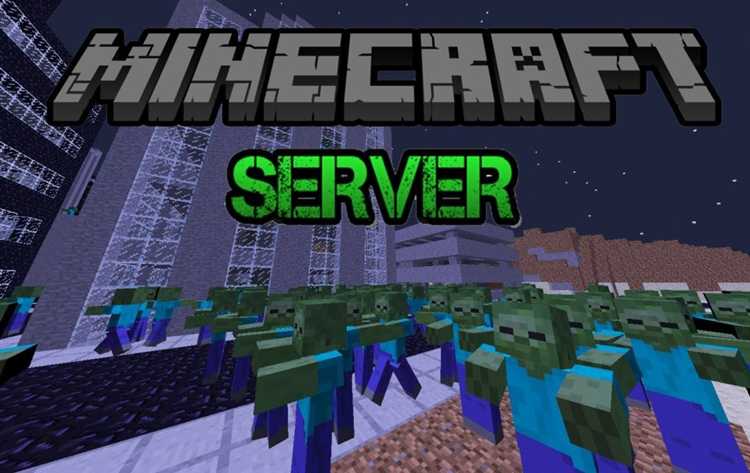
Чтобы сохранить сервер в списке избранных, откройте Minecraft и перейдите в раздел Мультиплеер. На экране с доступными серверами найдите сервер, который хотите добавить. Нажмите на него правой кнопкой мыши и выберите опцию Добавить в избранное. Это действие автоматически сохранит сервер в вашем списке для быстрого доступа.
Если сервер уже добавлен, и вы хотите его удалить, используйте тот же метод: нажмите правой кнопкой мыши на сервер и выберите Удалить из избранного.
Для удобства, при добавлении в избранное, сервер будет отображаться с особым значком, что позволяет быстро отличить его от других. Это особенно полезно, если вы играете на нескольких серверах и хотите вернуться к любимому без лишних поисков.
Также стоит учитывать, что сервер, добавленный в избранные, не будет удален при перезапуске игры. Если сервер больше не работает или вы не планируете на нем играть, просто удалите его из списка избранных.
Как использовать моды при подключении к серверу

Для использования модов на сервере Minecraft Java необходимо, чтобы сервер поддерживал определенные модификации. Если сервер использует Forge или Fabric, то нужно установить соответствующий мод-клиент на своем компьютере.
1. Установка модов на клиент: Чтобы играть с модами, скачайте и установите модификации на свою версию Minecraft. Для этого необходимо установить Forge или Fabric, в зависимости от того, какой мод используется на сервере. После этого переместите скачанные моды в папку .minecraft/mods.
2. Совместимость серверных и клиентских модов: Перед подключением к серверу убедитесь, что установленные моды на клиенте совпадают с теми, которые используются на сервере. Иначе подключение будет невозможно. Список нужных модов обычно предоставляется администратором сервера.
3. Подключение к серверу с модами: После того как моды установлены и сервер поддерживает их, откройте Minecraft через соответствующий профиль Forge или Fabric. Убедитесь, что моды активированы, и зайдите на сервер через стандартный процесс подключения. Если моды несовместимы, сервер либо не загрузится, либо вы получите ошибку при подключении.
4. Проверка версий модов: Чтобы избежать ошибок, всегда проверяйте версии модов на сервере и клиенте. Несоответствие версий может привести к сбоям в работе игры или несовместимости с другими модами.
5. Рекомендации по оптимизации: Некоторые моды могут сильно нагрузить систему. Если возникают лаги, попробуйте уменьшить настройки графики или отключить некоторые моды, чтобы улучшить производительность игры при подключении к серверу.
Вопрос-ответ:
Как добавить сервер в Minecraft Java?
Для того чтобы подключиться к серверу Minecraft Java, нужно выполнить несколько простых шагов. Сначала откройте игру и в главном меню выберите пункт «Сетевой режим». Затем нажмите кнопку «Добавить сервер». В открывшемся окне введите название сервера и его IP-адрес. После этого нажмите «Готово», и сервер появится в вашем списке. Чтобы подключиться, просто выберите сервер и нажмите «Войти».
Какие серверы для Minecraft Java можно добавить?
Вы можете добавить любой сервер, который поддерживает Minecraft Java, включая популярные многопользовательские серверы с различными режимами игры, такие как выживание, творчество, PvP и другие. Для этого нужно знать IP-адрес сервера. Обычно на вебсайтах серверов Minecraft можно найти эту информацию. Вы также можете найти серверы в социальных сетях или на форумах, посвященных Minecraft.
Как узнать IP адрес сервера для Minecraft?
IP адрес сервера можно найти на официальных сайтах серверов, форумах или в группах, посвященных Minecraft. Многие серверы публикуют свой IP в открытом доступе. Если вы присоединились к серверу через приглашение друга, он также может предоставить вам этот IP. Иногда информация о сервере может быть в описании на специализированных ресурсах по серверным рейтингам.
Можно ли добавить сервер без регистрации?
Да, в Minecraft Java можно добавлять серверы без необходимости регистрации. Просто укажите IP адрес и название сервера в соответствующих полях, и сервер будет добавлен в ваш список. Некоторые серверы могут требовать регистрацию, но это не обязательное условие для добавления сервера в игру.
Почему я не могу подключиться к серверу в Minecraft Java?
Причин может быть несколько. Во-первых, убедитесь, что правильно ввели IP-адрес сервера и порт, если он указан. Также стоит проверить, не изменился ли адрес сервера. Во-вторых, проверьте стабильность своего интернета и убедитесь, что сервер доступен (он может быть временно отключен или перегружен). Иногда проблема может быть в настройках брандмауэра или антивируса, которые блокируют соединение с сервером.
Как добавить сервер в Minecraft Java на свой компьютер?
Чтобы добавить сервер в Minecraft Java, нужно выполнить несколько шагов. Во-первых, откройте клиент игры и перейдите в меню «Мультиплеер». В верхней части экрана вы увидите кнопку «Добавить сервер». Нажмите на нее, и появится окно, где нужно ввести имя сервера и его адрес (например, ip-адрес или доменное имя). После этого нажмите «Готово», и сервер появится в списке доступных. Для подключения выберите его и нажмите «Присоединиться». Если сервер требует дополнительных настроек (например, модов или плагинов), следуйте инструкциям, предоставленным владельцем сервера.
Какие настройки нужно изменить, чтобы добавить модифицированный сервер в Minecraft Java?
Для подключения к модифицированному серверу в Minecraft Java необходимо выполнить несколько дополнительных шагов. Сначала убедитесь, что у вас установлены нужные моды, которые используются на сервере. Это можно сделать с помощью Minecraft Launcher, выбрав профиль с нужной версией игры и модами. Затем откройте клиент Minecraft и перейдите в раздел «Мультиплеер». Нажмите «Добавить сервер», введите его адрес и имя. Для модифицированных серверов важно, чтобы версия игры и установленные моды совпадали с теми, что использует сервер. Если все сделано правильно, вы сможете подключиться и играть с модами.






